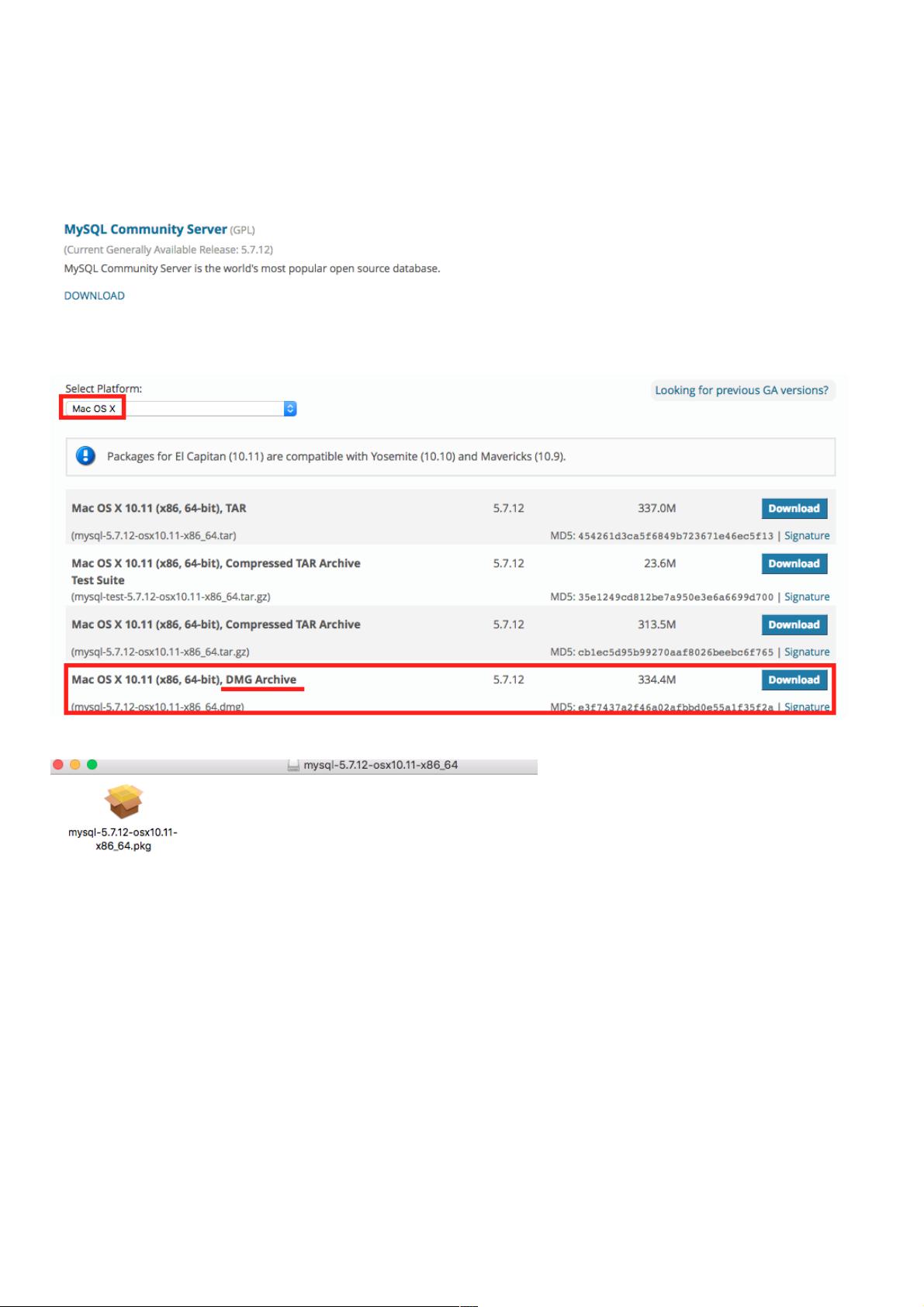Mac OS10.11安装MySQL5.7.12图文教程
111 浏览量
更新于2024-09-01
收藏 427KB PDF 举报
本文档提供了一份详尽的Mac OS 10.11下安装和配置MySQL 5.7.12的步骤教程,包括了从下载安装程序到解决可能出现的密码重置问题。
在安装MySQL 5.7.12前,用户需要先在MySQL的官方网站注册账号并下载相应的软件。下载的程序包括MySQL Community Server和MySQL Workbench。对于Mac OS X用户,应选择相应平台的安装包,并在下载过程中使用账号进行登录。
安装过程的关键步骤如下:
1. 运行下载的`.pkg`安装文件,按照向导操作。
2. 在安装过程中会提示设置MySQL的root用户密码,建议记录此密码,以便后续使用。
3. 安装完成后,MySQL的相关设置可以在系统偏好设置中找到并启动。
启动MySQL Server后,如果不需要自启动,可以取消该选项。然而,安装后可能遇到的问题是无法通过MySQL Workbench或Terminal终端正常连接,原因在于需要进一步设置密码。
为了解决这个问题,需要在Terminal中执行以下步骤:
1. 首先,将MySQL的bin目录添加到PATH环境变量中,命令如下:
```
PATH="$PATH":/usr/local/mysql/bin
```
2. 接着,使用以下命令登录MySQL,其中`-u root -p`表示以root用户身份登录,并按提示输入密码:
```
mysql -u root -p
```
3. 成功登录后,终端会显示MySQL的欢迎信息及服务器版本。此时,可以使用`ALTER USER`语句来重置root用户的密码,例如:
```
ALTER USER 'root'@'localhost' IDENTIFIED BY '新密码';
```
其中,'新密码'替换为你想要设定的新密码。
4. 重置密码后,记得使用`quit`命令退出MySQL客户端。
完成这些步骤后,你应该能够成功地通过MySQL Workbench和Terminal连接到MySQL服务器。这个教程详细地指导了Mac用户如何安装MySQL 5.17.12,并解决了可能出现的初始密码设置问题,确保了用户能够顺利进行数据库管理和开发工作。
weixin_38706951
- 粉丝: 4
- 资源: 930
最新资源
- WEBLOGIC8.1详细安装及配置
- 310-055_Certkiller.pdf
- oracle傻瓜式手册
- 利用2003架设简单文件服务器.doc
- jstl 中文帮助文档
- down-load\技术资料下载\ARM经典300问.pdf
- 310-055-Q&A-Troytec.pdf
- 技术资料下载\ARM的嵌入式系统软件设计.pdf
- ArmLinux BOOTLOADER全程详解.pdf
- Struts2标签说明
- 学生管理系统需求分析
- BMP 图片的格式详解
- 如何在Windows XP 家庭版中安装IIS.doc
- Delphi线程类及在数据采集中的应用
- 红外对管 检测 装置
- SQL Server 2005